
Acest software vă va menține drivere în funcțiune, astfel vă va proteja de erorile obișnuite ale computerului și de defecțiunile hardware. Verificați acum toate driverele în 3 pași simpli:
- Descărcați DriverFix (fișier descărcat verificat).
- Clic Incepe scanarea pentru a găsi toți driverele problematice.
- Clic Actualizați driverele pentru a obține versiuni noi și pentru a evita defecțiunile sistemului.
- DriverFix a fost descărcat de 0 cititori luna aceasta.
Star Wars Battlefront 2 este un joc popular disponibil atât pentru Xbox, precum și platforma Windows inclusiv altele. Utilizatorii Xbox și Windows au raportat o serie de erori în timp ce jucau jocul Star Wars Battlefront 2 pe dispozitivele lor.
Eroarea poate apărea atunci când încercați să vă conectați online sau în timp ce încercați să căutați ceva în joc. Unele dintre cele mai frecvente erori Star Wars Battlefront 2 cu codurile lor numerice sunt enumerate mai jos.
- 721
- 1017
- 2593
- 524
- 201
În cazul în care căutați o modalitate de a remedia una dintre aceste erori Star Wars Battlefront 2, iată un articol cu cele mai bune soluții posibile pentru a remedia eroarea.
Cum remediez codurile de eroare Star Wars Battlefront 2?
1. Verificați dacă serverul este oprit
- Accesați DownDetector, Aici.
- Primul lucru pe care ar trebui să-l faceți este să verificați dacă serverul EA pentru Battlefront 2 este defect. Dacă este o problemă larg răspândită și dacă serverele EA sunt defecte, atunci nu puteți face multe pentru a rezolva această eroare, ci așteptați doar ca serverele să funcționeze din nou.

- Accesați link-ul DownDetector pentru Star Wars BattleFront 2 și verificați starea.
2. Schimbați profilul

- Din meniul principal, selectați Schimbați profilul.
- Deconectați-vă și conectați-vă din nou la profilul dvs.
- Încercați să lansați Star Wars Battlefront. Acest lucru ar trebui să vă ajute să rezolvați 2593 cod de eroare.
Aveți nevoie de mai multe idei despre cum să remediați problemele Star Wars Battlefront 2 pe Windows 10? Consultați acest ghid.
3. Hard Reset Xbox
- Asigurându-vă că consola Xbox este funcțională, efectuați următoarele.

- Țineți apăsat butonul Buton de alimentare Xbox (pe consolă) până când consola se oprește.
- Deconectați cablul de alimentare al consolei și așteptați un minut.
- Conectați cablul de alimentare înapoi și porniți Xbox-ul apăsând tasta Butonul de pornire din nou.
- După repornire, lansați Star War Battlefront 2 și verificați dacă există îmbunătățiri.
4. Reinstalați Star Wars Battlefront 2 (PC)
- presa Tasta Windows + R a deschide Alerga.
- Tastați control și apăsați O.K pentru a deschide Panou de control.
- Mergi la Programe> Programe și caracteristici.
- Selectați Star Wars Battlefront 2 și faceți clic pe Dezinstalați.

- Re-descărcați jocul de la dezvoltator și continuați cu instalarea.
5. Eliberați și reînnoiți configurația IP (numai pentru computer)
- presa Tasta Windows + R pentru a deschide Run.
- Tip cmd și apăsați Ctrl + Shift + Enter pentru a deschide Prompt de comandă ca administrator.

- În promptul de comandă, tastați următoarea comandă și apăsați Enter.
ipconfig / release - Acum trebuie să reînnoiți adresa IP, așa că introduceți următoarea comandă și apăsați Enter.
ipconfig / renew - Închideți fereastra de comandă și lansați Star Wars Battlefront 2.
- Verificați dacă eroarea este rezolvată și vă puteți conecta la serverele EA.
6. Schimbați DNS implicit pe Xbox
- De la Xbox meniu, accesați Setări.
- Selectați Reţea și apoi du-te la Setari avansate.
- Selectați "Setări DNS ”>„ Manual“.

- Acum, trebuie să introduceți serverul DNS personalizat pentru DNS primar și secundar. Introduceți următoarea adresă.
DNS primar: 8.8.8.8
DNS secundar: 8.8.4.4 - Reveniți la ecranul de pornire și lansați Star Wars Battlefront 2 și verificați dacă există îmbunătățiri.
POVESTIRI LEGATE CARE ȚI POATE PLACE:
- Windows 10 Game Bar afișează nivelul bateriei controlerului Xbox
- Consultați aceste remedieri rapide pentru un controler Xbox nedetectat
- Luați acum acest controller Phantom White Special Edition Xbox One
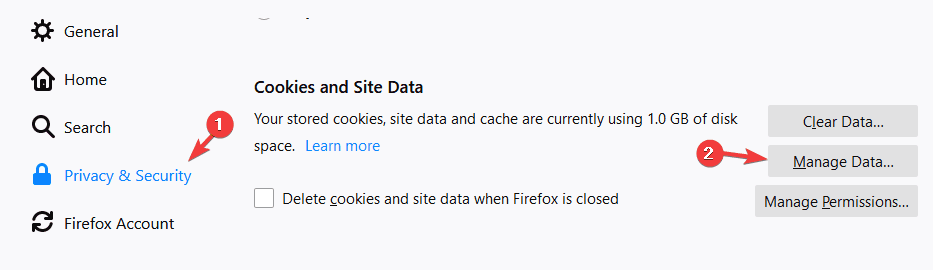

![Steam nu a reușit să autorizeze computerul [FAST FIX]](/f/0adcd3af076d6efdbcf9a53f9cb32ec9.jpg?width=300&height=460)